
アパトサウルスです。ナナオのモニタを気に入ってずっと使っています
はじめに
2014年に購入したのですがまだ現行商品なんですね。本当に買って良かったと思える商品でした。
デスクトップパソコン用に買ったのですけれど、ノートパソコンに繋いでサブディスプレイとして使ったりもしています。ブログのように、調べごとをしながら書き物をするときはやはりモニタが大きい方が効率が良いです。
22インチと画面が大きいため、13インチのノートと比べて見やすいのですが、それを考慮しても目が疲れにくいです。さすがナナオのモニターです。特に、後述するPaperモードだと文章を書いたりネットを見たりするのが本当に楽です。
光沢のないアンチグレア液晶ですが、写真も動画も大変きれいです。色彩の表現力で光沢液晶に劣っていると思ったことはありません。
モニターのモードについて
sRGBモード、Movieモード、Paperモード,Userモード4つのモードがあります。
sRGB
写真編集に便利です。写真の本当の色味がよく分かります。
Movieモード
映画を見るのに良いです。特に洋画はお国柄なのか暗い画面が多いです。陰影を見やすく表示してくれます。
Paperモード
少し画面が黄色っぽくなるが目が疲れにくくなります。テキストを書いたりネットで調べ物をするのに向いています。僕が最も多用しているモードです。
Userモード
ユーザーのオリジナル設定を保存しておけるみたいです。僕は使ったことはありません。
モードオプション
対応ソフトを入れることで、アプリによって自動的にモード切替ができます。
ワープロソフトやブラウザを開いているときはPaperモードで、写真編集ソフトはsRGBモードで作業するということが簡単にできます。
文章書きと画像編集ソフトを頻繁に行き来するときには便利だったりします。
接続端子
ちょっと癖があります。対応端子は、DisplayPort,DVI-D,D-Sub(アナログ)の3つです。
HDMIは対応していませんのでご注意ください。
変換アダプタを介することでHDMIをDVI-Dで使えますが、使っているパソコンのグラフィックボードとの相性によっては映像が乱れることもあります。やはり、DisplayPortなりDVI-Dなり対応した規格で接続するのがベターです。
最近のデスクトップパソコンはDisplayPortを標準装備しているのではないでしょうか?
ノートパソコンに関しては、近頃のノートパソコンは映像出力端子を備えていないモノがあります。その代わり、USB TypeCの端子がついています。USB TypeCからDisplayPortやDVI-Dに変換するアダプタは安く出回っています。そういう場合それらを使えば問題ないでしょう。
まとめ
目の疲れやすい人、目が悪い人にとっては本当にいいモニタだと思います。イラストを描いたり写真、動画編集する人はそうった用途専用のモニタを買った方がいいかもしれません。ゲームをするのが好きな人は応答速度の速いモニターを買ってください。端子もHDMI必須ですね。
そうでなくて、文章を書いたりネットで調べ物をしたり、時々簡単な写真編集をしたり、Youtubeの動画を見たりといった人にはお勧めです。
ゲームについて補足です。僕はデスクトップPCにSteamで購入したSkyrimを入れて遊んでいますが、このモニタを使って特に不都合が発生したことはありません。参考までに。
EIZO FlexScan 22.0インチ カラー液晶モニター ( 1680×1050 / TNパネル / 5ms / ブラック ) EV2216W-ZBK



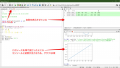
コメント